Como listar dispositivos de disco no Linux com lsblk
A maneira adequada de listar dispositivos de bloqueio, como discos rígidos, é usando o comando lsblk.
# lsblk -a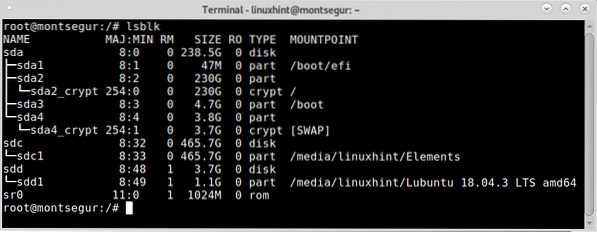
Observação: a -uma flag força o lsblk a listar também dispositivos vazios.
Na primeira coluna você pode ver todos os dispositivos conectados, na imagem acima você pode ver 3 dispositivos: sda, sdc e sdd. Vamos ver algumas informações sobre cada.
Lsblk, a coluna NOME:
A coluna NAME mostra o nome de cada dispositivo de disco e partição. Como você pode ver no extrato da coluna abaixo, o disco que o SDA contém 4 partições: sda1, sda2, sda3 e sda4. Você pode ignorar a “_crypt_” por enquanto.
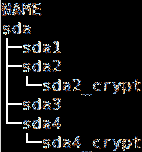
O segundo dispositivo de disco listado é sdc com apenas uma partição, sdc1.
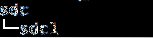
O segundo dispositivo de disco listado é sdd com apenas uma partição, sdd1.
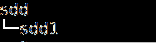
O último dispositivo listado é o DVD ou CDROM:

Lsblk, a coluna MAJ: MIN:
Seguindo a coluna NOME ali está a coluna MAJ: MIN é o identificador interno para cada dispositivo que o kernel usa de acordo com o tipo de dispositivo.
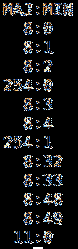
Lsblk, a coluna RM:
A coluna RM mostra se o dispositivo é removível (onde 1 sim e 0 não), neste caso os 2 últimos discos são externos e o último dispositivo é o DVD.

Lsblk, a coluna SIZE:
A coluna TAMANHO exibe o tamanho de cada um dos dispositivos de disco listados.
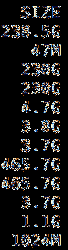
Lsblk, a coluna RO:
A coluna RO significa somente leitura, sendo 1 positivo e 0 negativo, se 0 então os dispositivos não são somente leitura, se 1, eles são somente leitura.

Lsblk, a coluna TYPE:
A coluna TYPE exibe o tipo de dispositivo, como dispositivos, partições, dispositivos ópticos, partições criptografadas e muito mais.
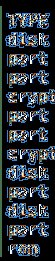
Lsblk, a coluna MOUNTPOINT:
A coluna MOUNTPOINT mostra o ponto de montagem de cada dispositivo ou partição, a próxima imagem mostra as partições do dispositivo sda.
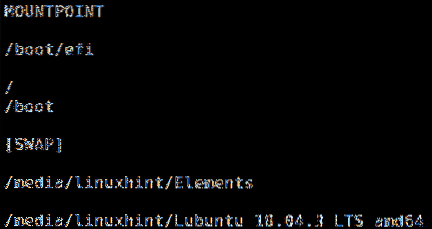
A imagem abaixo mostra uma partição efi pertencente a sda1, a partição raiz sda2 criptografada, a sda3 para inicialização e um SWAP sda4 criptografado.
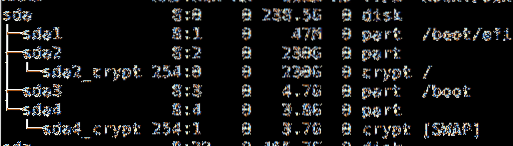
A sinalização -l mostrará os dispositivos e a partição como uma lista em vez de uma árvore:
# lsblk -l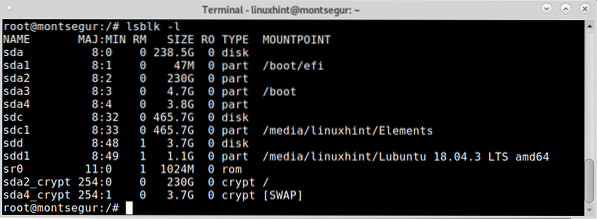
A bandeira -f instrui o lsblk a informar o sistema de arquivos de cada partição:
# lsblk -f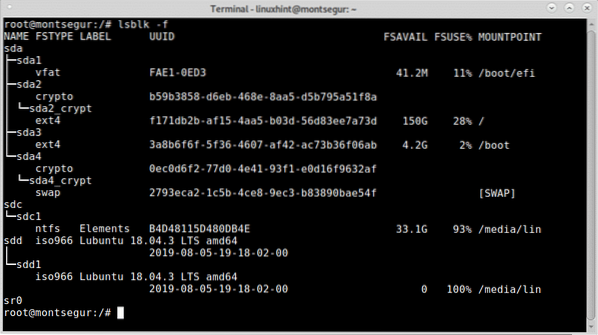
Sinalizadores adicionais para o comando lsblk estão disponíveis e explicados na página do manual, que você também pode acessar em https: // linux.morrer.net / man / 8 / lsblk.
Listando dispositivos de disco no Linux com métodos alternativos: fdisk e fstab
Embora a maneira correta de listar dispositivos de disco no Linux seja usando o comando lsblk, outras opções estão disponíveis.
O primeiro a tentar é fdisk, para listar todos os dispositivos de bloqueio com execução de fdisk:
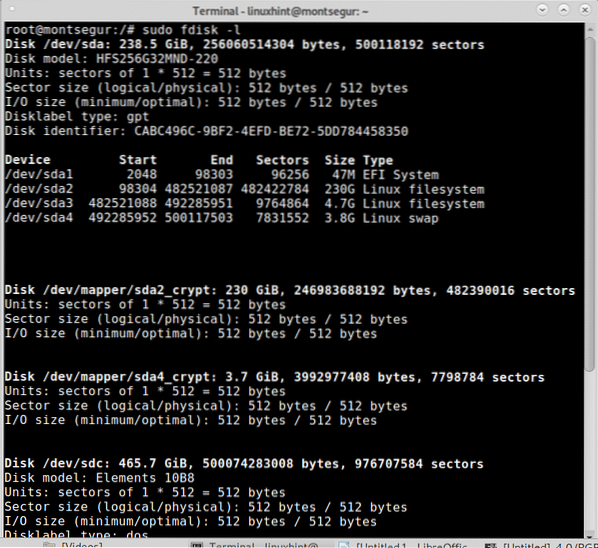
Como mostrar o espaço livre e usado em dispositivos de disco Linux
Além de listar seus dispositivos de armazenamento, você pode precisar mostrar o espaço livre e usado, isso pode ser feito usando o comando df.
Como você pode ver na imagem abaixo, a disponibilidade de espaço de todos os discos anteriormente listados agora é exibida.
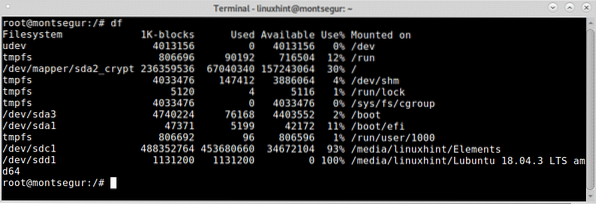
O comando df permite que você verifique facilmente cada partição identificada por seu nome de dispositivo ou seu ponto de montagem, ainda, o -h opção torna mais fácil ser lido por humanos.
# df -h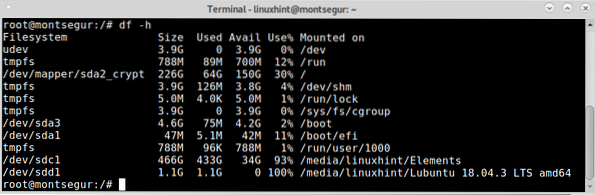
Por exemplo, a imagem acima mostra a partição / dev / sda2_crypt que é o ponto de montagem raiz / tem 150 GB disponíveis e 64 GB usados.
 Phenquestions
Phenquestions


